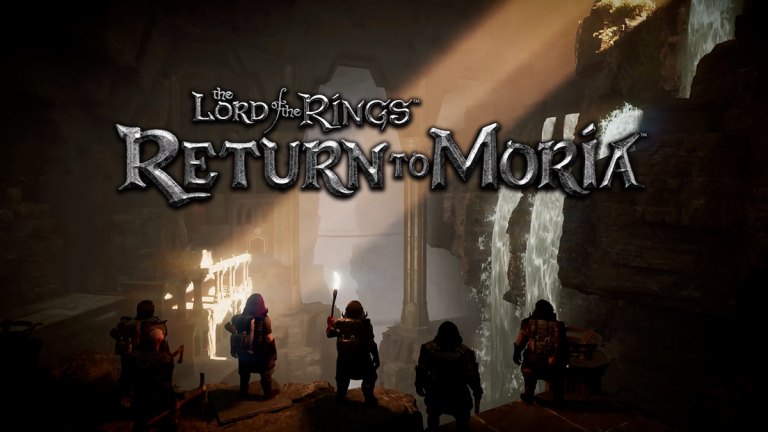
Un problème particulier rencontré par certains joueurs lors du lancement du Seigneur des Anneaux : Retour à la Moria est que leur écran devient complètement blanc et ne répond plus. Montrons un correctif d’écran blanc dans LotR Return to Moria.
Correction d’un écran blanc dans LotR : retour à la Moria
Aucun jeu n’est à l’abri de problèmes de sortie en 2023. Les problèmes de serveur et d’optimisation sont nombreux, tout comme les bugs et autres problèmes techniques. C’est le cas du problème d’écran blanc de LotR : Return to Moria, où le jeu se bloque au lancement.
Ce n’est pas nécessairement un problème causé par le jeu, il s’agit en fait de votre Advance System Care ou d’un autre logiciel antivirus. Plus précisément, il semble que les programmes antivirus bloquent les fichiers de la cinématique du jeu, provoquant ainsi le gel de la cinématique d’ouverture au démarrage du jeu.
Vous pouvez facilement résoudre ce problème en procédant comme suit :
- Basculez le jeu en mode fenêtré.
- Recherchez une notification de votre programme Advance System Care ou antivirus lorsque l’écran blanc apparaît.
- Cliquez sur la notification et, en fonction de votre logiciel antivirus, désactivez le blocage de vos fichiers LotR Return to Moria ou ajoutez le jeu à vos exceptions de sécurité.
Cela cessera de bloquer les cinématiques et supprimera le problème d’écran blanc. Bien entendu, la désactivation de votre blocage logiciel sur les fichiers du jeu via la notification dépend de votre antivirus spécifique. Bien que cela devrait simplement impliquer un clic ou deux. Lorsqu’il s’agit d’ajouter un jeu à vos exceptions de sécurité, je peux vous montrer un exemple de la façon de procéder pour la sécurité Windows.
Comment ajouter LotR : revenez à Moria à vos exceptions de sécurité
C’est un autre excellent moyen de vous assurer que votre logiciel antivirus n’altère pas vos fichiers de jeu comme les cinématiques et les cinématiques. Suivez ce guide :
- Recherchez et ouvrez la sécurité Windows via votre barre de recherche Windows.
- Sélectionnez « Protection contre les virus et les menaces » dans le panneau de gauche.
- Localisez « Paramètres de protection contre les virus et les menaces » et cliquez sur « Gérer les paramètres ».
- Localisez « Exclusions » et cliquez sur « Ajouter ou supprimer des exclusions ».
- Dans le nouveau menu, cliquez sur l’icône plus intitulée « Ajouter une exclusion » et cliquez sur « Ajouter un dossier ».
- Localisez votre LotR : Retournez dans le répertoire d’installation de Moria et cliquez sur le dossier principal contenant tous les fichiers du jeu.
- Cliquez sur « Sélectionner un dossier » et vous avez terminé.
La sécurité Windows ne falsifiera plus vos fichiers de jeu car le jeu figurera dans la liste des exclusions. Vous devrez l’ajouter comme exception si vous utilisez un autre logiciel antivirus qui pose des problèmes avec le jeu.
Espérons que ce correctif d’écran blanc LotR Return to Moria vous aide à entrer dans le jeu. Pour plus de correctifs, de conseils et de procédures pas à pas, consultez notre hub de guides.
